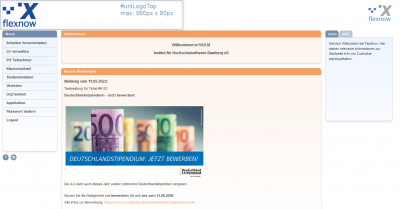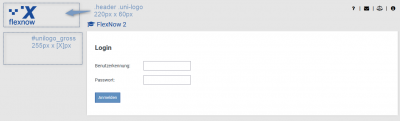Inhaltsverzeichnis
Benutzerdefinierte Einstellungen für Logos und Infobox in FN2Web
Einstellungen für die Darstellung der Infobox
Diese Änderungen gelten ab Version 2.04.06.010
In den Web-Anwendungen FN2LM, FN2PA und FN2Mod besteht die Möglichkeit die Position der InfoBox durch die CustValues infoBoxFixed und infoBoxLeft selbst zu definieren.
Hierbei definiert infoBoxLeft mit dem Value true, dass die Infobox links vom Content unter der Navigation plaziert wird. Steht der Value auf false, wird die Infobox rechts neben dem Content-Bereich platziert. Das CustValue infoBoxFixed definiert ob die Infobox fest an ihrer Posiitionierung stehen bleibt (Value = false) oder ob sie beim Scrollen auf der Seite dem Inhalt folgt (Value = true). Die Bennenung fixed ergibt sich hier aus dem entsprechenden CSS-Befehl. Falls für eine Anwendung kein Eintrag in den CustValues vorhanden ist wird der Standardwert false verwendet.
Die Kombination der Values ergibt 4 Einstellungsmöglichkeiten, die in der Vergangenheit immer wieder zu Problemen geführt haben und deshalb von uns überarbeitet wurden:
Jede dieser Möglichkeiten ist durch eine eigene CSS-Klasse definiert und wird dementsprechend den relevanten Elementen zugeordnet. Die CSS-Klassen können der nachfolgenden Tabelle entnommen werden.
| Custvalue-Einstellungen | infoBoxFixed = true | infoBoxFixed = false |
|---|---|---|
| infoBoxLinks = true | infoBoxScrolltUndLinks | infoBoxFestUndLinks |
| infoBoxLinks = false | infoBoxScrolltUndRechts | infoBoxFestUndRechts |
Sämtliche css-Definitionen stehen in der globalen css-Datei flexnowThinClient.css (FN2HtmlLib).
Die alten Definitionen aus den project.css der Web-Anwendungen FN2LM, FN2PA, und FN2Mod2 wurden entfernt. Bitte achten Sie auch darauf ob Sie ggf. noch Code zu den Infoboxen in der Datei hochschule.css stehen haben, dieser ist nach der Umstellung auf die neuen Klassen hinfällig.
Sollten Sie dennoch Änderungen an den Standardeinstellungen vornehmen wollen, kopieren Sie sich bitte Ihre entsprechende Einstellung aus der flexnowThinClient.css in Ihre hochschule.css und passen Sie diese dort an, da die Änderungen in der flexnowThinClient.css sonst bei jeder Installation überschrieben werden.
Ausblenden von Logos
In den Web-Anwendungen FN2LM, FN2PA und FN2Mod besteht die Möglichkeit die Logos durch die CustValue noHeaderLogos auszublenden. Hierfür muss der Wert true gesetzt werden. Falls für eine Webanwendung kein Eintrag mit der CustValue vorhanden ist, wird der Standardwert false verwendet und die Logos regulär angezeigt.
Benutzerdefinierte Logos
Die CSS-Einstellungen gelten ab Version 2.04.10.012
Benutzerdefinierte Logos in FN2LM, FN2PA und FN2Mod
In den Web-Anwendungen FN2LM, FN2PA und FN2Mod besteht kann das Standard FlexNow-Logo durch eigene Logos ersezt werden.
Vorgehensweise
Zunächst muss die Bild-Datei mit dem Logo in den Ordner /webapps/FN2Hochschule/WebContent/art/ kopiert werden.
Es sollte darauf geachtet werden, dass das Logo eine maximale Breite von 560 Pixeln und eine maximale Höhe von 80 Pixeln hat. Standardmäßig wird das Logo skalliert um in den vogegeben Bereich zu passen (siehe markierung im Bild). Das Logo wird zudem linksbündig ausgerichtet.
Im nächsten Schritt muss die CSS-Datei /webapps/FN2Hochschule/WebContent/css/hochschule.css angepasst werden.
#uniLogoTop { background-image: url("/FN2Hochschule/art/[customLogoFile]"); /* Deaktivierung der Skallierung des Bildes (optional) */ background-size: auto; //Orginal-Bildgröße wird verwendet }
Weitere Anpassungen sollten nur mit entsprechenden CSS-Kentnissen vorgenommen werden.
Benutzerdefinierte Logos in FN2AUTH (Login-Seite und Anwendungs-Auswahl)
In FN2AUTH kann das Standard FlexNow-Logo durch ein eigenes Logo ersetzt werden. Zudem kann optional noch ein zusätliches Logo auf der linken Bildschirm-Seite angezeigt werden.
Anpassung des Standard-Logos
Zunächst muss die Bild-Datei mit dem Logo in den Ordner /webapps/FN2Hochschule/WebContent/art/ kopiert werden.
Es sollte darauf geachtet werden, dass das Logo eine maximale Breite von 220Pixeln und eine maximale Höhe von 60 Pixeln hat. Standardmäßig wird das Logo skalliert um in den vogegeben Bereich zu passen (siehe markierung im Bild). Das Logo wird zudem linksbündig ausgerichtet.
Im nächsten Schritt muss die CSS-Datei /webapps/FN2Hochschule/WebContent/css/hochschule_responsive.css angepasst werden.
.header .logo-uni { background-image: url("/FN2Hochschule/art/[customLogoFile]"); /* Deaktivierung der Skallierung des Bildes (optional) */ background-size: auto; /*Orginal-Bildgröße wird verwendet*/ }
Weitere Anpassungen sollten nur mit entsprechenden CSS-Kentnissen vorgenommen werden.
Hinzufügen eines zusätlichen Logos an der linken Bildschirm-Seite
Zunächst muss die Bild-Datei mit dem Logo in den Ordner /webapps/FN2Hochschule/WebContent/art/ kopiert werden.
Es sollte darauf geachtet werden, dass das Logo eine maximale Breite von 255Pixeln hat. Für die Höhe gibt es hier keine Einschränkung seitens FN2Web. Standardmäßig wird das Logo skalliert um in den vogegeben Bereich zu passen (siehe markierung im Bild). Das Logo wird zudem mittig und am Boden des umschließenden HTML-Elements ausgerichtet.
Im nächsten Schritt muss die CSS-Datei /webapps/FN2Hochschule/WebContent/css/hochschule_responsive.css angepasst werden.
#unilogo_gross{ background-image: url("/FN2Hochschule/art/[customBigLogo]"); height: XXXpx; // Die Höhe MUSS gesetzt werden. Standardmäßig sollte hier die Höhe des Bildes eingetragen werden. }
Weitere Anpassungen sollten nur mit entsprechenden CSS-Kentnissen vorgenommen werden.